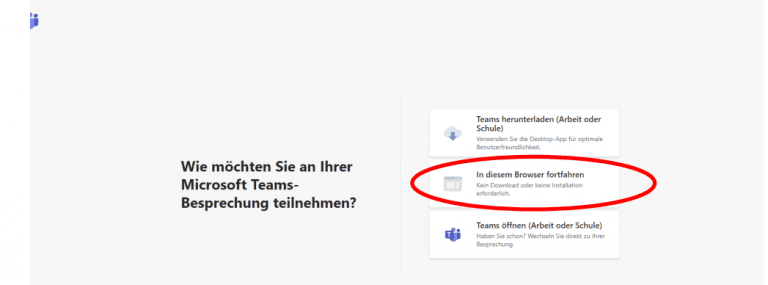Psychologische Beratung & Coaching
Ich nutze Microsoft Teams für meine Online-Termine, anbei erkläre ich Ihnen, wie Sie diese Anwendung ganz einfach nutzen können:
Mobilvariante (Handy, Ipad, Tablet)
Selbst wenn Sie kein Teams-Konto haben, können Sie trotzdem über die mobile App an einer Teams-Besprechung teilnehmen. So wird‘s gemacht:
1. Wählen Sie in Ihrer Besprechungseinladung „Klicken Sie hier, um an der Besprechung teilzunehmen“ aus.
2. Wenn Sie die mobile Teams-App noch nicht installiert haben, werden Sie zu Ihrem App-Store weitergeleitet, wo Sie die App herunterladen können.
Oder klicken Sie auf eines der folgenden Logos:
3. Laden Sie die App herunter, und öffnen Sie sie. Wenn Sie über ein Android Gerät verfügen, öffnen Sie die App direkt auf der App Store-Seite.
Wenn Sie über ein iOS Gerät verfügen, tippen Sie erneut auf den Besprechungslink, um die App zu öffnen. Teams fragt, ob es in Ordnung ist, Ihr Mikrofon zu verwenden. Damit die anderen Teilnehmer der Besprechung Sie hören können, müssen Sie der Verwendung des Mikrofons zustimmen.
4. Als nächstes werden zwei Optionen für den Beitritt zur Besprechung angezeigt: „Als Gast teilnehmen“ oder „Anmelden und teilnehmen“. Wählen Sie „Als Gast teilnehmen“ aus.
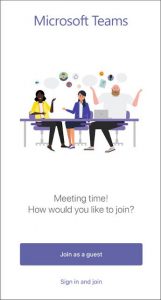
5. Geben Sie Ihren Namen ein, und tippen Sie auf „An Besprechung teilnehmen“.
Desktopvariante (Computer, Laptop)
Sie können jederzeit und auf jedem beliebigen Gerät an einer Teams-Besprechung teilnehmen, ganz gleich, ob Sie über ein Teams-Konto verfügen oder nicht. Wenn Sie noch nicht über ein Konto verfügen, führen Sie die folgenden Schritte aus, um als Gast teilzunehmen.
1. Wählen Sie in Ihrer Besprechungseinladung „Klicken Sie hier, um an der Besprechung teilzunehmen“ aus.
2. Dadurch wird eine Webseite geöffnet, auf der drei Auswahlmöglichkeiten angezeigt werden:
Wählen Sie bitte per Klick „In diesem Browser forfahren“ aus. Wenn Sie über das Web teilnehmen, können Sie entweder Microsoft Edge, Google Chrome, Firefox oder andere Browser verwenden. Möglicherweise fragt Ihr Browser, ob es in Ordnung ist, wenn Teams Ihr Mikrofon und Ihre Kamera verwenden. Um in Ihrer Besprechung gesehen und gehört zu werden, müssen Sie dies zulassen.
3. Geben Sie Ihren Namen ein, und wählen Sie die Audio- und Videoeinstellungen aus. Wenn sich der Besprechungsraum (oder ein anderes Gerät, das mit der Besprechung verbunden ist) in der Nähe befindet, wählen Sie Audio aus, um Unterbrechungen zu vermeiden. Wählen Sie Telefon-Audio aus, wenn Sie die Besprechung auf Ihrem Mobiltelefon anhören möchten.
4. Wenn Sie fertig sind, wählen Sie Jetzt teilnehmen aus.